İPhone XS / XS Max / XR Ekranının Yanıt Vermemesinin Tam Yolu
Yeni piyasaya sürülen iPhone modellerinden birini satın aldıysanız, yaşayabileceğiniz en kötü şey iPhone XS ekranı yanıt vermiyor. Bu oldukça az sayıda kullanıcının başına geldiğiiPhone'larındaki dokunmatik ekranlar çalışmayı durdurdu. Benzer bir sorununuz varsa, dokunmatik ekranınızın dokunuşlarınıza yanıt vermesi için uygulayabileceğiniz bazı düzeltmeler var.
Neden olarak çeşitli nedenler olabiliriPhone dokunmatik ekran çalışmıyor. Belki ekranın bir fabrika arızası vardır ya da belki üzerinde çok fazla toz biriktirmiştir. Bu nedenle, aşağıdaki kılavuzda, uygulayabileceğiniz ve cihazınızdaki yanıt vermeyen iPhone ekranını düzeltmenize yardımcı olup olmadıklarını görebileceğiniz birkaç olası çözüm sunuyoruz.
- Bölüm 1. iPhone XS / XS Mas / XR Ekran Yanıt Vermeyen Düzeltme Temel İpuçları
- Bölüm 2. Yazılım Sorunlarını Kontrol Edin ve Yanıtlamayan iPhone Dokunmatik Ekranını Onarın
- Bölüm 3. iPhone Dokunmatik Ekran Donanım Hasarından Sonra Çalışmayı Durdurduğunda Ne Yapmalı
Bölüm 1. Neden iPhone Aranıyor?
Bu bölüm iPhone'unuzun dokunmatik ekranını düzeltmek için uygulayabileceğiniz bazı temel düzeltmelere sahiptir. Bu düzeltmeler herhangi bir araç veya yazılım kullanmaz.
1. Cihazınızdaki tüm kılıfları veya ekran koruyucularını çıkarın.

Çok sayıda vaka ve ekran koruyucu variPhone'unuzun dokunmatik ekranını koruduğunu iddia ederek piyasada bulunmaktadır. Ancak, bunların birçoğu cihazınızda sorunlara neden olan reklam ve son olarak çalışmaz. İPhone'unuza herhangi bir koruyucu taktıysanız, ondan kurtulmanın ve sorunu sizin için çözüp çözmediğine bakın.
2. Ekranı yumuşak, hafif nemli ve havsız bir bezle temizleyin.

Belki de iPhone'unuzun ekranı uzun süredir temizlenmemiş olabilir. Bu durumda, temiz bir bez alın ve cihazınızın ekranını silmek için kullanın. Ekran tamamen temizlenene kadar devam edin.
3. iPhone'unuzu orijinal şarj cihazını ve kablosunu kullanarak şarj edin.
İPhone'unuzun orijinal şarj cihazlarının kullanılmaması da sorunlara neden olabilir. Bu nedenle, iPhone'unuzla kullanmak için her zaman orijinal sertifikalı şarj cihazlarını ve kabloları kullanmanız önerilir.

Bölüm 2. Yazılım Sorunlarını Kontrol Edin ve Yanıtlamayan iPhone Dokunmatik Ekranını Onarın
İPhone'unuzun yazılımıyla ilgili bir sorun varsa, aşağıdaki çözümler cihazınızdaki çeşitli yumuşak sorunların üstesinden gelmenize yardımcı olacaktır.
Çözüm 1. iPhone'unuzu Yeniden Başlatmaya Zorlayın XS / XS Mas / XR
İPhone'unuzun normal şekilde yeniden başlatılması sorunu sizin için çözmezse, iPhone'unuzda karşılaştığınız sorundan kurtulmanıza yardımcı olacak cihazınızı yeniden başlatmayı zorlayabilirsiniz.
- Sesi Aç düğmesine basın ve hemen bırakın.
- Ses Kısma düğmesine basın ve hemen bırakın.
- Ekranda Apple logosu görünene kadar Güç düğmesini basılı tutun.

Çözüm 2. Hatalı Uygulamayı kaldırın
İPhone'unuzun dokunmatik ekranını bulursanızyalnızca cihazınızdaki belirli bir uygulamada yanıt vermeyi durdurur, uygulamanın bir sorunu olabilir ve mümkün olan en kısa sürede kurtulmanız gerekir. Dışarıda birçok hatalı uygulama var ve şans eseri bir şansınız varsa, en iyi çözümünüz onu iPhone'dan kaldırmaktır.
Uygulamadan kurtulmak için uygulamaya dokunup basılı tutun ve X işaretine dokunun.

Çözüm 3. Tüm Ayarları Sıfırla
Bazen iPhone'unuzun dokunmatik ekranı değilYanıt, yanlış yapılandırılmış bir ayar seçeneğinin bir sonucu olabilir. Bu durumda, tüm ayarları varsayılan ayarlarına sıfırlayabilirsiniz ve bu sorunu sizin için çözmelidir.

İPhone'unuzda Ayarlar uygulamasını başlatın ve ardından Genel öğesine, ardından Sıfırla öğesine dokunun. Tüm Ayarları Sıfırla üzerine dokunun, ayarlarınız sıfırlanacaktır.
Çözüm 4. En Son iOS Güncellemesi
Eski bir iOS sürümü sorununuzun suçlu olabilir ve sorunu en son sürüme güncellemek sizin için sorunu çözecektir.
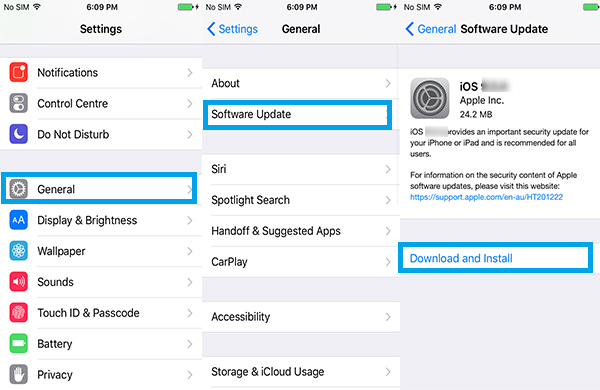
Ayarlar uygulamasını açın ve Genel ve ardından Yazılım Güncellemesi üzerine dokunun. İPhone'unuza mevcut iOS güncellemelerini yüklemek için İndir ve Yükle üzerine dokunun.
Çözüm 5. iPhone'un ReiBoot ile Hiçbir Dokunuşa Yanıt Vermemesi Fix (Veri Kaybı Yok)
Yazılım sorunu ciddiyse ve yukarıdaki yöntemler sizin için çözemediyse, sorunu cihazınızda çözmek için üçüncü taraf bir yazılım kullanmak isteyebilirsiniz.
Https://www.tenorshare.com/products/reiboot ile tanışın.iOS kullanıcılarının cihazlarınızdaki sayısız sorunu çözmesine yardımcı olan bir yazılım olan html. Aşağıdaki, iPhone ekranınızın çalışmama sorununu gidermek için nasıl kullanılacağıdır.
Adım 1: Bilgisayarınıza yazılımı indirin ve çalıştırın. İPhone'unuzu bilgisayarınıza bağlayın ve yazılımdaki İşletim Sistemini Onar seçeneğine tıklayın.

Adım 2: Aşağıdaki ekranda Onarmaya Başla düğmesine tıklayın ve İndir seçeneğine tıklayarak bir ürün yazılımı paketi indirin.
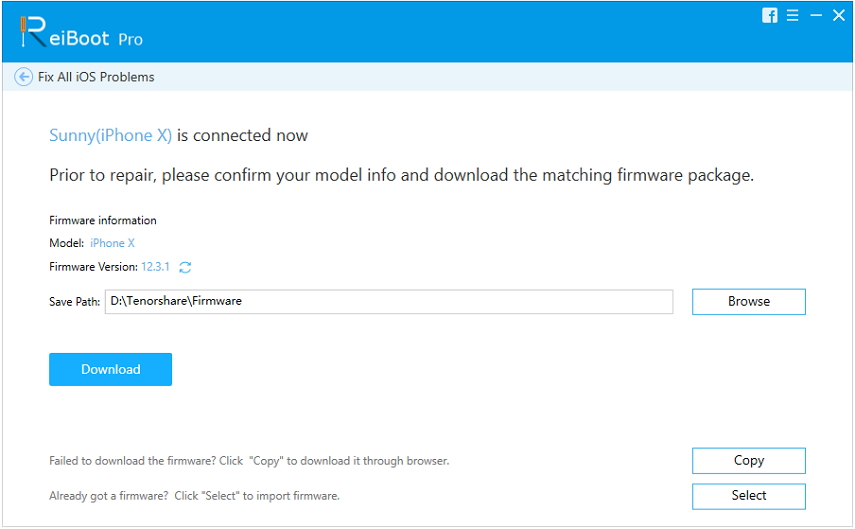
Adım 3: Onarmaya Başla düğmesine tıkladığınızda, yazılım aşağıda gösterilen şekilde cihazınızı onarmaya başlayacaktır. İPhone'unuz tamir edildiğinde aşağıdakileri göreceksiniz.

İPhone'unuz şimdi onarıldı ve dokunmatik ekran dokunuşlarınıza cevap vermeli.
Bölüm 3. iPhone Dokunmatik Ekran Donanım Hasarından Sonra Çalışmayı Durdurduğunda Ne Yapmalı
Fiziksel bir aktivite olsaydıiPhone'unuzun dokunmatik ekranına zarar verdiğinizde, ekranınızı onarabilmek için en yakın Apple servis merkezini ziyaret etmeniz gerekebilir. Bir servis merkezi bulma hakkında daha fazla bilgi Apple Destek web sitesinde bulunabilir.
Sonuç
İPhone ekranınız dokunmaya yanıt vermiyorsa, yukarıdaki kılavuzumuz sorunu çözmenize ve ekranın üzerinde yaptığınız tüm dokunuşlara yanıt vermesine yardımcı olacaktır.


![[Tam Kılavuz] Mac’te SMC nasıl sıfırlanır](/images/os-x/full-guide-how-to-reset-smc-on-mac.jpg)





